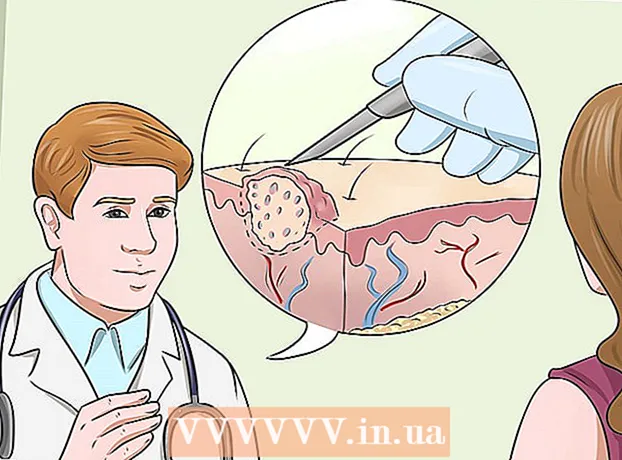লেখক:
John Pratt
সৃষ্টির তারিখ:
16 ফেব্রুয়ারি. 2021
আপডেটের তারিখ:
1 জুলাই 2024

কন্টেন্ট
ল্যাপটপ পুনরায় ইনস্টল করার পদ্ধতিটি আজকাল মোটামুটি সহজ। ল্যাপটপ প্রস্তুতকারক ড্রাইভার এবং ইউটিলিটিগুলির সাথে সম্পূর্ণ অপারেটিং সিস্টেম সমন্বিত একটি ডিভিডি সরবরাহ করেছে বা হার্ডড্রাইভে একটি পুনরুদ্ধার পার্টিশন তৈরি করা হতে পারে।
পদক্ষেপ
 নির্ধারক দ্বারা মেরামত করার কোন পদ্ধতিটি নির্ধারণ করুন। আপনি যদি আপনার পিসির সাথে কোনও ডিভিডি না পেয়ে থাকেন তবে এটি নিশ্চিত যে আপনার পুনরুদ্ধারের পার্টিশন রয়েছে। আপনার যদি পুনরুদ্ধার ডিভিডিগুলির একটি সেট থাকে তবে এটি প্রায় নিশ্চিত যে আপনার পুনরুদ্ধারের পার্টিশন নেই।
নির্ধারক দ্বারা মেরামত করার কোন পদ্ধতিটি নির্ধারণ করুন। আপনি যদি আপনার পিসির সাথে কোনও ডিভিডি না পেয়ে থাকেন তবে এটি নিশ্চিত যে আপনার পুনরুদ্ধারের পার্টিশন রয়েছে। আপনার যদি পুনরুদ্ধার ডিভিডিগুলির একটি সেট থাকে তবে এটি প্রায় নিশ্চিত যে আপনার পুনরুদ্ধারের পার্টিশন নেই।  আপনার সিডি / ডিভিডি ড্রাইভে অপারেটিং সিস্টেমযুক্ত ডিস্কটি প্রবেশ করুন। ডিস্কটি স্বয়ংক্রিয়ভাবে শুরু হয়ে মেনু খুলবে। অপারেটিং সিস্টেমটি পুনরায় ইনস্টল করতে বিকল্পটি নির্বাচন করুন।
আপনার সিডি / ডিভিডি ড্রাইভে অপারেটিং সিস্টেমযুক্ত ডিস্কটি প্রবেশ করুন। ডিস্কটি স্বয়ংক্রিয়ভাবে শুরু হয়ে মেনু খুলবে। অপারেটিং সিস্টেমটি পুনরায় ইনস্টল করতে বিকল্পটি নির্বাচন করুন। - যদি সিডি নিজে নিজেই বুট না করে তবে এক্সপ্লোরারে যান এবং রিকভারি ডিস্কযুক্ত ড্রাইভে ডান ক্লিক করুন। "অটোরুন" এ ক্লিক করুন।
 পদক্ষেপে পদ্ধতিতে যান। আপনি যদি কিছু সময়ের জন্য আপনার কম্পিউটার থেকে দূরে থাকেন তবে পদ্ধতিটি পরবর্তী ধাপে থামবে এবং আপনার কাছ থেকে ইনপুটটির জন্য অপেক্ষা করবে। অনুরোধগুলি অনুসরণ করুন, ধৈর্য ধরুন এবং বোতামগুলি ঠেলাঠেলি শুরু করার প্রলোভন প্রতিরোধ করুন।
পদক্ষেপে পদ্ধতিতে যান। আপনি যদি কিছু সময়ের জন্য আপনার কম্পিউটার থেকে দূরে থাকেন তবে পদ্ধতিটি পরবর্তী ধাপে থামবে এবং আপনার কাছ থেকে ইনপুটটির জন্য অপেক্ষা করবে। অনুরোধগুলি অনুসরণ করুন, ধৈর্য ধরুন এবং বোতামগুলি ঠেলাঠেলি শুরু করার প্রলোভন প্রতিরোধ করুন। - আপনি যদি আপনার ল্যাপটপের হার্ড ড্রাইভটির পুনরায় ফর্ম্যাট করতে চলেছেন তবে ইনস্টলেশন ডিস্কের দ্বারা নির্দিষ্ট ডিফল্ট সেটিংস গ্রহণ করুন।
 এই পদ্ধতিটি পেরোনোর পরে কম্পিউটারের সম্পূর্ণ নতুন ইনস্টলেশন হবে।
এই পদ্ধতিটি পেরোনোর পরে কম্পিউটারের সম্পূর্ণ নতুন ইনস্টলেশন হবে। প্রস্তুতকারকের দ্বারা চালিত ড্রাইভার এবং ইউটিলিটিগুলি ড্রাইভটিতে ডিস্ক প্রবেশ করান। প্রথমে চিপসেট ড্রাইভারগুলি ইনস্টল করুন।
প্রস্তুতকারকের দ্বারা চালিত ড্রাইভার এবং ইউটিলিটিগুলি ড্রাইভটিতে ডিস্ক প্রবেশ করান। প্রথমে চিপসেট ড্রাইভারগুলি ইনস্টল করুন। - কিছু সিডির বিভ্রান্তি এড়ানোর জন্য সহজ সরল বিকল্প রয়েছে। অন্যথায়, আপনাকে নিজেই চিপসেটের জন্য সঠিক ড্রাইভারটি বেছে নিতে হবে। সাধারণত এগুলির একটি নাম থাকে যা অন্যান্য ড্রাইভার থেকে পৃথক হয়, যেমন ভিডিও এবং শব্দ হিসাবে। প্রায়শই এগুলি নর্থব্রিজ বা মাদারবোর্ডকে বোঝায়।
 জিজ্ঞাসা করা হলে কম্পিউটার পুনরায় চালু করুন।
জিজ্ঞাসা করা হলে কম্পিউটার পুনরায় চালু করুন। তালিকাটি চালিয়ে যান, ভিডিও, শব্দ এবং অন্যান্য ডিভাইসের জন্য ড্রাইভার ইনস্টল করুন। কিছু নির্মাতারা সীমিত সংখ্যক পছন্দ দেয়, যার পরে সমস্ত ড্রাইভার সঠিক ক্রমে ইনস্টল করা হয়, যার পরে একটি স্বয়ংক্রিয় পুনরায় বুট করা হয়, যা চালিয়ে যাওয়া এবং পদ্ধতিটি সম্পূর্ণ করার জন্য প্রয়োজনীয়। একমাত্র ড্রাইভার যে বিষয়টি বিবেচনা করে তা হলেন চিপসেট ড্রাইভার। অন্য যে কোনও ক্রমে ইনস্টল করা যেতে পারে।
তালিকাটি চালিয়ে যান, ভিডিও, শব্দ এবং অন্যান্য ডিভাইসের জন্য ড্রাইভার ইনস্টল করুন। কিছু নির্মাতারা সীমিত সংখ্যক পছন্দ দেয়, যার পরে সমস্ত ড্রাইভার সঠিক ক্রমে ইনস্টল করা হয়, যার পরে একটি স্বয়ংক্রিয় পুনরায় বুট করা হয়, যা চালিয়ে যাওয়া এবং পদ্ধতিটি সম্পূর্ণ করার জন্য প্রয়োজনীয়। একমাত্র ড্রাইভার যে বিষয়টি বিবেচনা করে তা হলেন চিপসেট ড্রাইভার। অন্য যে কোনও ক্রমে ইনস্টল করা যেতে পারে।  ড্রাইভারগুলি ইনস্টল করার পরে আপনার প্রয়োজনীয় প্রোগ্রামগুলি ইনস্টল করুন যা আপনার কম্পিউটারের সাথে অন্তর্ভুক্ত রয়েছে।
ড্রাইভারগুলি ইনস্টল করার পরে আপনার প্রয়োজনীয় প্রোগ্রামগুলি ইনস্টল করুন যা আপনার কম্পিউটারের সাথে অন্তর্ভুক্ত রয়েছে।
পদ্ধতি 1 এর 1: পুনরুদ্ধার পার্টিশন ব্যবহার করে একটি ল্যাপটপ পুনরায় ইনস্টল করা
 আপনার কম্পিউটার পুনরায় চালু করুন। কম্পিউটারটি চালু করার পরে, মেশিনটি বুট না হয়ে এবং পার্টিশন মেনুটি প্রদর্শন না করা অবধি F10 বার বার চাপুন (এটি সাধারণত সঠিক কী)। সিস্টেম পুনরুদ্ধার বা পুনরায় ইনস্টল করার জন্য আপনি বিকল্পগুলি থেকে চয়ন করতে পারেন (পুনর্নির্মাণ এবং পুনরায় লোডিং)।
আপনার কম্পিউটার পুনরায় চালু করুন। কম্পিউটারটি চালু করার পরে, মেশিনটি বুট না হয়ে এবং পার্টিশন মেনুটি প্রদর্শন না করা অবধি F10 বার বার চাপুন (এটি সাধারণত সঠিক কী)। সিস্টেম পুনরুদ্ধার বা পুনরায় ইনস্টল করার জন্য আপনি বিকল্পগুলি থেকে চয়ন করতে পারেন (পুনর্নির্মাণ এবং পুনরায় লোডিং)।  একটি পরিষ্কার, নতুন সিস্টেম ইনস্টল করতে বিকল্পটি নির্বাচন করুন। এই সম্পর্কে দুর্দান্ত জিনিসটি হ'ল আপনাকে আর কিছু করতে হবে না। পুনরুদ্ধার পার্টিশনটি ফর্ম্যাটিং প্রোগ্রামটি সম্পূর্ণ করবে, অপারেটিং সিস্টেমটি পুনরায় ইনস্টল করবে, ড্রাইভার এবং ল্যাপটপের সাথে আসা সমস্ত আসল সফ্টওয়্যার ইনস্টল করবে।
একটি পরিষ্কার, নতুন সিস্টেম ইনস্টল করতে বিকল্পটি নির্বাচন করুন। এই সম্পর্কে দুর্দান্ত জিনিসটি হ'ল আপনাকে আর কিছু করতে হবে না। পুনরুদ্ধার পার্টিশনটি ফর্ম্যাটিং প্রোগ্রামটি সম্পূর্ণ করবে, অপারেটিং সিস্টেমটি পুনরায় ইনস্টল করবে, ড্রাইভার এবং ল্যাপটপের সাথে আসা সমস্ত আসল সফ্টওয়্যার ইনস্টল করবে।
সতর্কতা
- আপনার ল্যাপটপ পুনরায় ইনস্টল করার সময় আপনার সমস্ত ডেটা মুছে যাবে! সুতরাং আপনার সমস্ত ডেটা আগেই কোনও বাহ্যিক ড্রাইভে ব্যাকআপ করার বিষয়টি নিশ্চিত করুন। পুনরায় ইনস্টল প্রক্রিয়াটি একটি নির্দিষ্ট পয়েন্ট পেরিয়ে গেলে, আর ফিরে যাওয়া হয় না। আপনি আর আপনার সমস্ত ডেটা সহ আপনার মন এবং আপনার অপারেটিং সিস্টেমটি পরিবর্তন করতে পারবেন না।